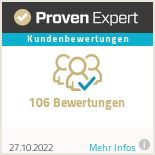Microsoft Teams hat neue Funktionen: automatische Workflows für wiederkehrende Aufgaben, neue Video-Hintergründe und die Option für eine kompakte Chatdichte. Außerdem gibt es seit Kurzem ein Ablaufdatum für Besprechungsaufzeichnungen.
Die Zukunft der Arbeit ist hybrid. In vielen Unternehmen ist das Homeoffice bereits fester Bestandteil der Arbeitswelt. Damit Beschäftigte – egal, wo sie sind – produktiv und flexibel miteinander arbeiten können, aktualisiert Microsoft seine Kollaborationsplattform Microsoft Teams stetig. Entdecken Sie hier vier neue Teams-Funktionen im April 2022:
1. Sparen Sie Zeit mit automatischen Workflows in Teams
Mithilfe der neuen Workflows in Teams können Sie wiederkehrende Prozesse in Ihrem Arbeitsalltag ganz einfach automatisieren. Beispielsweise können Sie eine Chat-Nachricht planen, die später gesendet werden soll oder richten Sie einen Workflow ein, der automatisch eine Aufgabe im Planner erstellt, wenn ein Schlüsselwort erwähnt wird. Besonders praktisch: Lassen Sie sich durch einen Workflow an eine Chat-Nachricht erinnern!
So erstellen Sie einen Workflow: [Aufklappen]
- Öffnen Sie im Teams-Menü die App-Übersicht und klicken Sie auf die Option “Workflows”.
- Nun können Sie aus den verschiedenen Kategorien wählen. In diesem Beispiel haben wir uns für den Workflow “Eine Nachricht nachverfolgen” entschieden.
- Sie können die Workflow-Regel individuell benennen und anschließend anmelden und aktivieren. Sie erhalten eine Bestätigung, dass der Workflow erfolgreich hinzugefügt wurde.
- In der App “Power Automate” haben Sie einen Überblick über Ihre erstellen Workflows.
- Um den neu erstellten Workflow “Eine Nachricht nachverfolgen” für eine Chat-Nachricht zu aktivieren, fahren Sie mit der Maus über die nachzuverfolgende Nachricht und klicken Sie auf die drei Punkte oben rechts. Wählen Sie die Option “Weitere Aktionen” und anschließend “Eine Nachricht nachverfolgen”.
- Nun öffnet sich ein Fenster, in dem Sie festlegen können, wann Sie eine Erinnerung zur Nachverfolgung der Nachricht erhalten möchten. Klicken Sie auf “Fertig” und Sie werden automatisch zum angegeben Zeitpunkt an die Nachricht erinnert.
2. Kompakte oder komfortable Chatdichte einstellen
Ab sofort können Sie in Teams zwischen einer komfortablen und kompakten Chatdichte wählen. Standard war bisher die komfortable Version, die Nachrichten im Chat mit größerem Abstand und genauen Uhrzeiten anzeigt. Die kompakte Chatdichte verringert den Abstand zwischen einzelnen Nachrichten und zeigt weniger Daten an.
So wählen Sie zwischen den beiden Chatdichten:
Öffnen Sie die Teams-Einstellungen und bleiben Sie im Reiter “Allgemein”. Nun können Sie unter dem Menüpunkt “Chatdichte” zwischen den beiden Optionen wählen. Klicken Sie auf die gewünschte Option und sie ist sofort aktiviert.
NEU: Kostenlose Teams-Kurse
Unsere Anleitungen zu Microsoft Teams haben wir in einem Schulungsportal zusammengefasst. In 12 Lektionen lernen Sie die Nutzung der Teams-Telefonie im Alltag. Zum Abschluss des Kurses erhalten Sie ein Zertifikat.
Wir verwenden Ihre E-Mail-Adresse ausschließlich im Rahmen des angegebenen Zwecks.
Unsere Datenschutzerklärung.
3. Automatische Löschung von Besprechungsaufzeichnungen
Wie Sie eine Teams-Besprechung aufzeichnen, zeigen wir Ihnen in unserem Blog-Beitrag mit Tipps und Tricks zu Microsoft Teams. Sobald Sie eine Besprechungsaufzeichnung beenden, wird diese in SharePoint gespeichert und im Besprechungschat angezeigt. Achtung: Ab sofort werden diese Aufzeichnungen standardmäßig nach 120 Tagen gelöscht.
So verändern oder entfernen Sie das Ablaufdatum für eine Besprechungsaufzeichnung:
Sobald Sie eine Besprechung aufgezeichnet haben, erscheint im Besprechungschat eine Meldung. Klicken Sie hier auf die drei Punkte oben rechts oder direkt auf den Link, um die Aufzeichnung in SharePoint aufzurufen. Klicken Sie oben im SharePoint-Menü auf das “i”. Es öffnet sich ein Untermenü, in dem Sie das Ablaufdatum für die Aufzeichnung verlängern, ein bestimmtes Datum festsetzen oder das Ablaufdatum vollkommen entfernen können.
4. Tipp: Neue Videohintergründe für Teams-Besprechungen
Microsoft Teams sorgt regelmäßig für Abwechslung mit neuen Video-Hintergründen. Sie entdecken Sie in den Hintergrundeinstellungen in Teams-Besprechungen. Aber es gibt noch mehr: Microsoft Teams bietet eine breite Palette an Video-Hintergründen auf der Microsoft-Webseite zum kostenlosen Download.
Wie Sie Ihren Videohintergrund für Besprechungen einstellen, zeigen wir Ihnen in unserem Blog-Beitrag mit Tipps und Tricks für Microsoft Teams.
Nutzen Sie Microsoft Teams bereits in Ihrem Unternehmen?
Egal, ob Sie sanft migrieren oder Teams als Telefonanlage nutzen möchten – die Einrichtung übernehmen wir. Schnell und passgenau für ihr Unternehmen. Gerne bieten wir Ihnen auch eine kostenlose Testphase an.